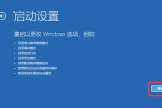驱动精灵更新驱动蓝屏怎么办
驱动精灵更新驱动蓝屏怎么办这个问题最近不少小伙伴都在研究,其实这个驱动精灵更新驱动蓝屏怎么办解决办法并不难,主要就是步骤不叫的繁琐,相信大家看完就能了解了。
如果在使用驱动精灵更新驱动时出现蓝屏,可以尝试以下方法来解决问题:
推荐小伙伴们下载:快快蓝屏修复助手(点击即可下载)<<<<。一键检测,快速修复各种Windows系统电脑蓝屏问题!
1. 重启电脑:有时候简单的重启可以解决一些暂时的系统问题。
2. 进入安全模式:重启电脑后按下F8键进入安全模式,在安全模式下运行驱动精灵,看看是否还会出现蓝屏。如果不会出现蓝屏,可能是某个软件或驱动与驱动精灵不兼容,可以尝试卸载或禁用最近安装的软件或驱动。
3. 恢复系统:在更新驱动之前创建了系统恢复点,可以尝试恢复到最近的一个恢复点,将系统恢复到之前正常工作的状态。
4. 手动安装驱动:如果驱动精灵无法正常工作,可以尝试手动下载并安装驱动。找到设备的官方网站,下载最新的驱动程序,然后手动安装。
5. 更新操作系统:确保操作系统是最新的,可以在Windows更新中心检查并安装最新的更新。
6. 检查硬件问题:蓝屏是由硬件问题引起的,可以尝试排除硬件故障,如检查硬件连接是否良好,清理内存条等。